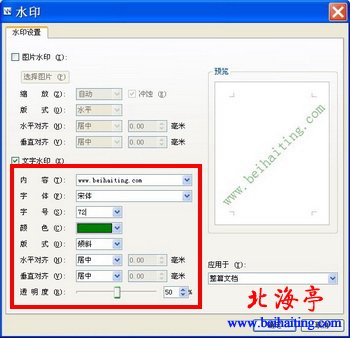|
WPS操作入门:为文档添加文字水印 利用WPS软件为文档添加文字水印,是一个很实用的编辑技巧,可以使我们的文档更加富有个性,但是刚接触WPS的朋友,会感觉有一定的难度,因为以前WPS软件版本不支持直接插入水印,但是到了WPS2012情况有了非常大的改观,诚如水印的操作变得和Office非常接近。下面我们就以利用WPS2012添加一个名称为“www.beihaiting.com”的水印为例,一起学习下给文档利用WPS软件添加文字水印的方法和步骤,希望对新手朋友能有所帮助!朋友们看着教程一步步按着做,就能很快熟练掌握具体的步骤和方法! 第一步、使用WPS编辑完成文档之后,我们单击“插入”选项,转到类似于微软办公软件的插入功能区,找到并单击“水印”,在出现的下拉菜单中,单击“插入水印”
第二步、在出现的“水印”对话框,我们可以非常方便的设置水印的各项参数(我们已文字水印为例) 1、水印内容;2、水印字体;3、水印字号;4、水印颜色;5、版式(水印的倾斜、水平样式)6、水印的水平对齐方式;7、水印的垂直对齐方式8、水印的透明度
第三步、设置完成后,我们单击“确定”,回到文档看一下水印的效果吧!
温馨提示:如果想删除水印,只需在第一步中,单击“删除文档中的水印”就可以了。 (责任编辑:IT信息技术民工) |